
সুচিপত্র:
- ধাপ 1: ক্লায়েন্ট এবং সার্ভার
- পদক্ষেপ 2: একটি স্থানীয় ওয়েব সার্ভার তৈরি করুন
- ধাপ 3: অ্যাপাচি ইনস্টল করুন
- ধাপ 4: একটি স্ট্যাটিক ওয়েব পেজ তৈরি করুন
- আমার রাস্পবেরি পাই এর একটি ওয়েবসাইট আছে
- ধাপ 5: কিছু স্টাইল যোগ করুন
- ধাপ 6: পিএইচপি ইনস্টল করুন
- ধাপ 7: একটি ডাইনামিক ওয়েব পেজ তৈরি করুন
- ধাপ 8: একটি Tumblr API ক্লায়েন্ট তৈরি করুন
- ধাপ 9: Tumblr এবং/অথবা ওয়েবসাইটের একটি স্ক্রিনশট নিন
- লেখক John Day [email protected].
- Public 2024-01-30 07:58.
- সর্বশেষ পরিবর্তিত 2025-01-23 14:36.
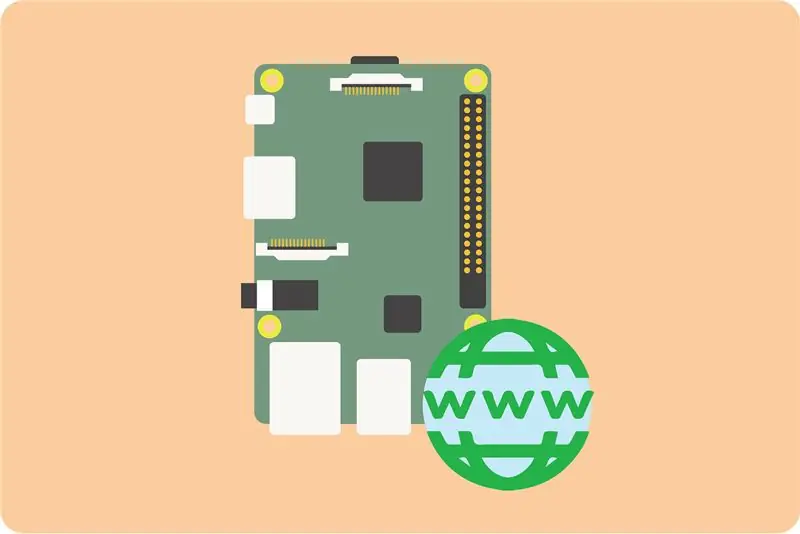
এই পাঠে, আপনি শিখবেন কিভাবে একটি ওয়েব পেজ তৈরি করতে হয়, ওয়ার্ল্ড ওয়াইড ওয়েব ব্যবহার করে তথ্য সংগ্রহ করতে হয় এবং টাম্বলার এবং টুইটারে ছবি পোস্ট করতে API গুলি ব্যবহার করতে হয়।
ধাপ 1: ক্লায়েন্ট এবং সার্ভার
কম্পিউটিংয়ে, ক্লায়েন্ট-সার্ভার একটি সফ্টওয়্যার মডেল যা দুটি অংশ নিয়ে গঠিত: একটি ক্লায়েন্ট এবং একটি সার্ভার। উভয়ই একটি কম্পিউটার নেটওয়ার্কে বা একই কম্পিউটারে যোগাযোগ করে। ক্লায়েন্ট হল একটি প্রোগ্রাম বা সফ্টওয়্যার সহ একটি কম্পিউটার যা সার্ভারে সার্ভিস রিকুয়েস্ট করার উপর নির্ভর করে। সার্ভার একটি কম্পিউটার প্রোগ্রাম বা একটি ডিভাইস যা এই অনুরোধগুলি গ্রহণ করতে পারে, সেগুলি প্রক্রিয়া করতে পারে এবং ক্লায়েন্টকে অনুরোধকৃত তথ্য ফেরত দিতে পারে। কখনও কখনও এটি বের করা কঠিন যে কোনটি মেশিনগুলির সাথে কাজ করার সময় যা একবারে একাধিক কাজ করে। ক্লায়েন্ট এবং সার্ভারকে আলাদা করতে আপনাকে সাহায্য করার জন্য এখানে কিছু বৈশিষ্ট্য রয়েছে।
ক্লায়েন্ট বৈশিষ্ট্য:
- এটি প্রথম সক্রিয়
- সার্ভারে অনুরোধ পাঠায়
- এটি সার্ভার থেকে প্রতিক্রিয়া আশা করে এবং গ্রহণ করে
- সাধারণত গ্রাফিক্যাল ইউজার ইন্টারফেসের মতো যেকোনো ইউজার ইন্টারফেস ব্যবহার করে শেষ ব্যবহারকারীদের সাথে সরাসরি যোগাযোগ করে
সার্ভারের বৈশিষ্ট্য:
- এটি প্রাথমিকভাবে প্যাসিভ
- এটা শুনছে, ক্লায়েন্টদের পাঠানো অনুরোধের জবাব দিতে প্রস্তুত
- যখন একটি অনুরোধ আসে, ক্লায়েন্টদের অনুরোধ করা তথ্য সহ উত্তর দেয়
- শেষ ব্যবহারকারীরা সাধারণত সার্ভারের সাথে সরাসরি যোগাযোগ করেন না, কিন্তু একজন ক্লায়েন্ট ব্যবহার করেন।
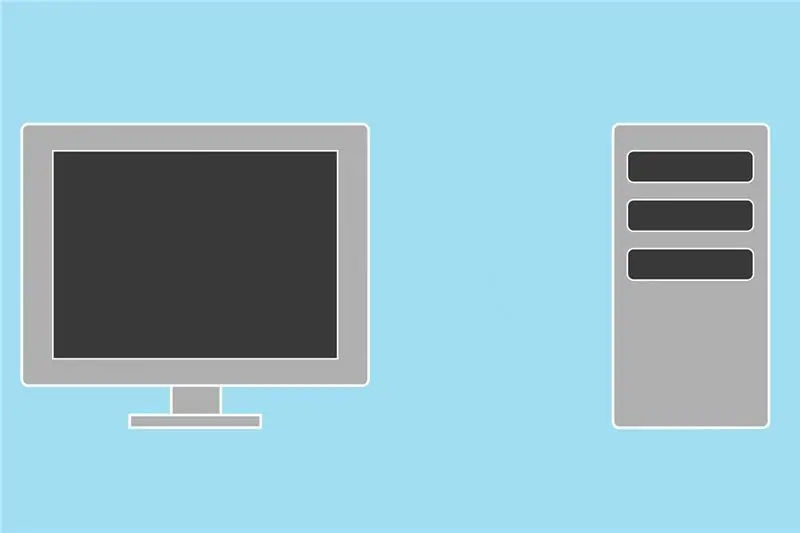
একটি ক্লায়েন্ট এবং সার্ভার সম্পর্কের একটি সাধারণ উদাহরণ হল একটি ওয়েব ব্রাউজার (ক্লায়েন্ট) একটি ওয়েব সার্ভারে হোস্ট করা ওয়েব পেজ ফাইলগুলি অনুরোধ এবং গ্রহণ করে।
পদক্ষেপ 2: একটি স্থানীয় ওয়েব সার্ভার তৈরি করুন
রাস্পবেরি পাই একটি সার্ভার অ্যাপ্লিকেশন ইনস্টল এবং চালানোর মাধ্যমে একটি ওয়েব সার্ভার হয়ে উঠতে পারে। দুটি জনপ্রিয় ওপেন সোর্স সার্ভার অ্যাপ্লিকেশন হল: এনজিআইএনএক্স (উচ্চারিত ইঞ্জিন এক্স) এবং অ্যাপাচি। এই পাঠে, আপনি অ্যাপাচি ব্যবহার করবেন কারণ, এই লেখার হিসাবে, এটি আরও ভারীভাবে নথিভুক্ত। এটি অনলাইনে উত্তর খোঁজা সহজ করে তোলে যেমন আপনি শিখছেন।
আপনার রাস্পবেরি পাই এমন একটি ওয়েবসাইট হোস্ট করবে যা একই নেটওয়ার্কের যেকোন ডিভাইস অ্যাক্সেস করতে পারে। চল শুরু করি!
ধাপ 3: অ্যাপাচি ইনস্টল করুন
Apache2 প্যাকেজ ইনস্টল করুন। -Y পতাকা আপনার জন্য ইনস্টল -পূর্ব নিরাপত্তা প্রশ্নের উত্তর দেয়।
sudo apt -get apache2 -y ইনস্টল করুন
অ্যাপাচি একটি পরীক্ষা এইচটিএমএল ফাইল নিয়ে আসে যা ইনস্টলেশন পরীক্ষা করার জন্য একটি স্থানধারক ওয়েব পেজ তৈরি করে। এই পরীক্ষার HTML ফাইলটি Apache এর রুট ডিরেক্টরিতে আসে। ডিফল্টরূপে, ওয়েব ব্রাউজারের মধ্যে বিষয়বস্তু তৈরির জন্য ওয়েব ডকুমেন্টগুলির জন্য অ্যাপাচি এই ডিরেক্টরিতে দেখতে প্রস্তুত। এই টেস্ট পেজটি একবার দেখে নিন এবং নিশ্চিত করুন যে অ্যাপাচি এই URL ঠিকানায় টাইপ করে আপনার ওয়েব ব্রাউজারে এটিকে সঠিকভাবে ইনস্টল করেছে:
localhost/
যদি Apache সঠিকভাবে ইনস্টল করা থাকে, তাহলে আপনি ব্রাউজারে Apache test ওয়েব পেজ দেখতে পাবেন:
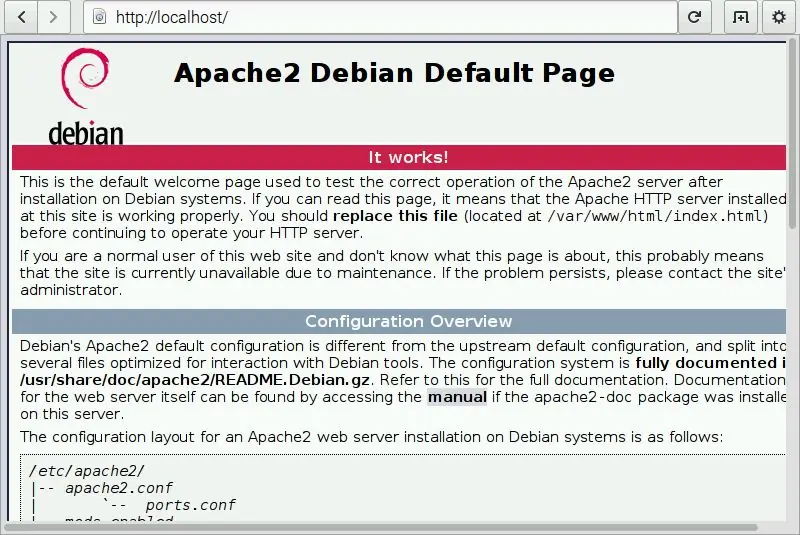
আপনার রাস্পবেরি পাই এর আইপি ঠিকানা খুঁজুন
রাস্পবেরি পাই -তে থাকাকালীন ওয়েব পৃষ্ঠাটি অ্যাক্সেস করতে আপনি লোকালহোস্ট ঠিকানা ব্যবহার করতে পারেন। অন্য কম্পিউটার থেকে ওয়েব পেজ অ্যাক্সেস করতে আপনার রাস্পবেরি পাই এর আইপি ঠিকানা প্রয়োজন। LXTerminal এ IP ঠিকানা টাইপ খুঁজে পেতে:
ifconfig
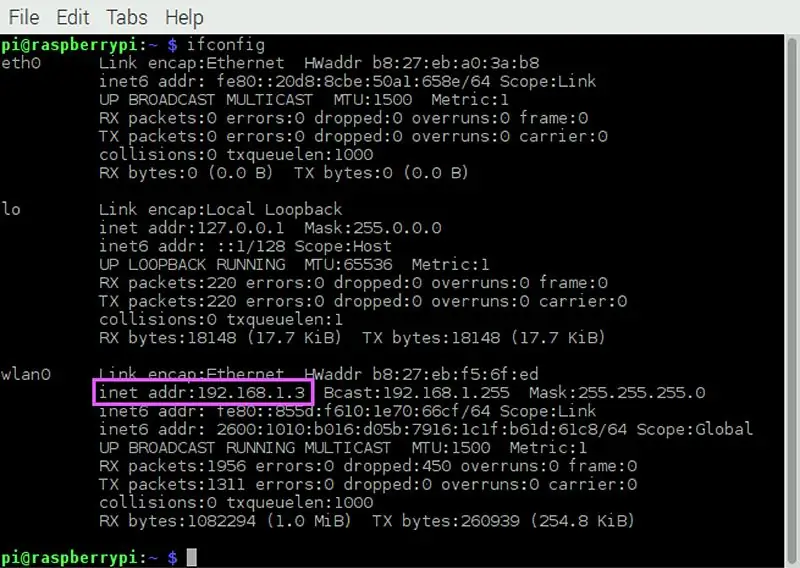
আপনি ডেস্কটপে এটিও খুঁজে পেতে পারেন যদি আপনি কার্সারটি ওয়াইফাই রিসেপশন চিহ্নের উপর ঘুরিয়ে রাখেন।
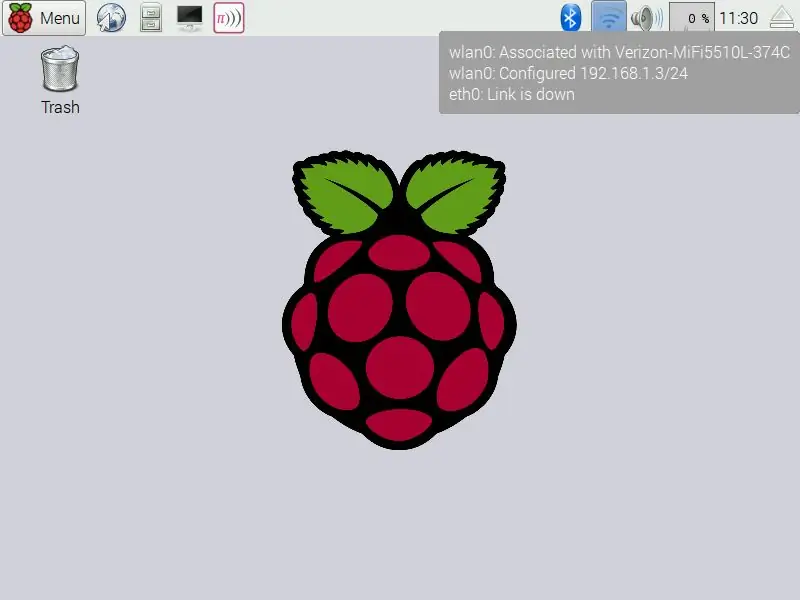
ধাপ 4: একটি স্ট্যাটিক ওয়েব পেজ তৈরি করুন
আপনার রাস্পবেরি পাই এখন একটি ওয়েব পেজ এবং এটিতে প্রকাশিত সমস্ত সামগ্রী হোস্ট করতে পারে। দুটি মূল ধরনের ওয়েব পেজ আছে: স্ট্যাটিক এবং ডায়নামিক। একটি স্থির পৃষ্ঠায় এমন সামগ্রী রয়েছে যা পরিবর্তন হয় না। একটি গতিশীল পৃষ্ঠা সেন্সর রিডিং বা পরিবর্তিত সময় এবং তারিখের মতো পরিবর্তনশীল তথ্য প্রদর্শন করতে সক্ষম।
স্ট্যাটিক পেজ দিয়ে শুরু করা যাক। একটি তৈরি করতে আপনাকে HTML নামে একটি ভাষা ব্যবহার করতে হবে। যখন আপনি একটি ওয়েব পেজে যান তখন প্রথম যে জিনিসটি আপনি দেখেন তা হল একটি index.html পৃষ্ঠা। এই পৃষ্ঠাটি ডিফল্ট পৃষ্ঠা যা একটি ব্রাউজার দেখায় যদি অন্য পৃষ্ঠা নির্দিষ্ট করা না থাকে। ডিফল্টরূপে, Apache এখানে index.html ফাইলের সন্ধান করে:
/var/www/html
এটিকে ডকুমেন্ট রুট বলা হয় এবং এটি একটি লুকানো ফোল্ডার। এটি ওয়েব পেজ রাখার জন্য মনোনীত। সেখানে যান এবং চারপাশে একবার দেখুন:
cd/var/www/html
ls
আপনি তালিকাভুক্ত ডিফল্ট পরীক্ষা index.html ফাইল দেখতে পাবেন। আপনি যদি ডিফল্ট ফাইলটি সংরক্ষণ করতে চান, তাহলে mv কমান্ড ব্যবহার করে এটিকে defaultIndex.html এর মতনাম দিন।
sudo mv index.html defaultIndex.html
যদি আপনি এটি সংরক্ষণ করতে না চান, rm কমান্ড ব্যবহার করে ফাইলটি সরান:
sudo rm index.html
এখন, আপনি আপনার নিজস্ব index.html ফাইল তৈরি এবং সম্পাদনা শুরু করতে পারেন:
sudo ন্যানো index.html
Sudo ব্যবহার করতে ভুলবেন না, www এবং html ডিরেক্টরিগুলি রুট এর মালিকানাধীন তাই আপনাকে সেই ডিরেক্টরিগুলিতে থাকা যে কোনও ফাইল তৈরি, সম্পাদনা এবং ম্যানিপুলেট করার জন্য রুট হিসাবে কাজ করতে হবে।
প্রাথমিক HTML পৃষ্ঠা
এইচটিএমএল এমন একটি ভাষা যা গভীরভাবে যায়। আপনি এটি দিয়ে অনেক কিছু করতে পারেন। আপনি যদি আরও জানতে আগ্রহী হন তবে W3Schools এর ওয়েবসাইটটি দেখুন যেখানে আপনি একটি ওয়েবসাইট তৈরির জন্য HTML ব্যবহার করার বিষয়ে অনেক টিউটোরিয়াল পেতে পারেন। আমরা একটি সাধারণ HTML পৃষ্ঠা দিয়ে শুরু করব।
প্রথমে ব্রাউজারকে বলুন আপনি HTML এর কোন সংস্করণ ব্যবহার করছেন। এই নথিটি একটি HTML5 ডক হিসাবে ঘোষণা করা হয়েছে:
এইচটিএমএল এবং বডি ট্যাগ দিয়ে শুরু করুন:
আপনার সামগ্রীর সিংহভাগ বডি ট্যাগের মধ্যে পরে যায়। H1 ট্যাগ দিয়ে প্রথম লাইনের একটি শিরোনাম করুন। "H" এর পরে সংখ্যাটি শিরোনামের গুরুত্ব নির্ধারণ করে যা ফন্টের আকারকে প্রভাবিত করে। একটি অনুচ্ছেদ সংজ্ঞায়িত করতে p ট্যাগ ব্যবহার করুন:
আমার রাস্পবেরি পাই এর একটি ওয়েবসাইট আছে
আমার এখানে কি রাখা উচিত?
বডি এবং এইচটিএমএল এবং ট্যাগ বন্ধ করে পৃষ্ঠাটি শেষ করুন:
. Html প্রত্যয় দিয়ে নথিটি সংরক্ষণ করুন এবং আপনার ব্রাউজারে লোকালহোস্ট পরিদর্শন করুন। আপনি আপনার ওয়েব পেজ দেখতে পাবেন!
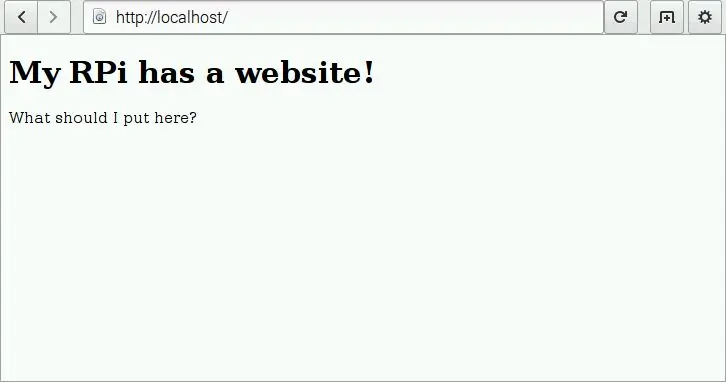
ওয়েব পেজে আপনার কী রাখা উচিত? আসুন একটি ইমেজ রাখি, বা আরও ভাল, animateMe.gif! এই ওয়েব পেজে যে কোন সম্পদ প্রদর্শনের জন্য এটি অবশ্যই অ্যাপাচি এর ডকুমেন্ট রুট এ রাখতে হবে। আপনার এটি কপি এবং পেস্ট করা উচিত যাতে এটি আপনার বুফ/ফটোস ডিরেক্টরিতেও থাকে। কমান্ড-লাইনে একটি ফাইল কপি এবং পেস্ট করতে cp কমান্ড ব্যবহার করুন। প্রথমে, আপনার হোম ডিরেক্টরিতে সিডি করুন:
সিডি
AnimateMe-g.webp
sudo cp boof/fotos/animateMe.gif/var/www/html
Html ডিরেক্টরিতে ফিরে যান:
cd/var/www/html
Index.html ফাইলটি আবার খুলুন যাতে আপনি ছবি যোগ করতে পারেন:
sudo ন্যানো index.html
একটি HTML পৃষ্ঠায় একটি ছবি সংজ্ঞায়িত এবং এম্বেড করার জন্য img ট্যাগ ব্যবহার করুন। শিরোনাম এবং অনুচ্ছেদের মধ্যে নিচের লাইনটি রাখুন।
ব্রাউজারে পৃষ্ঠাটি খুলুন এবং এটি আপনার নিজের স্টাইলিশ সেলফি জিআইএফ ছাড়া এইরকম দেখাবে।
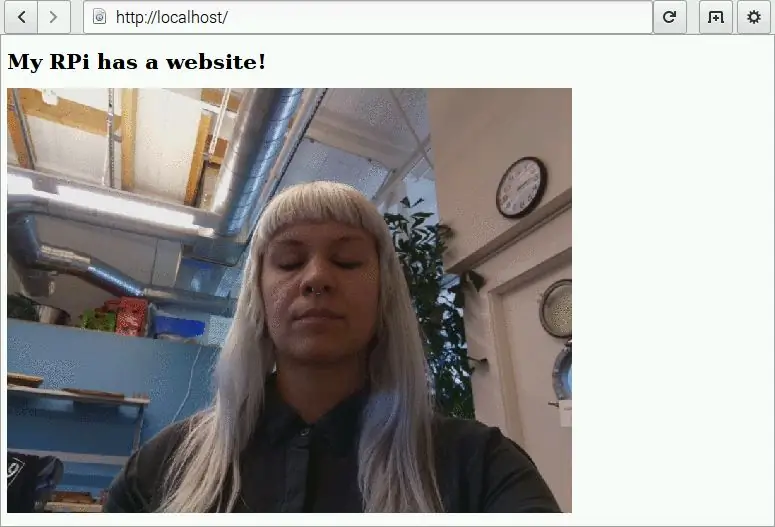
ধাপ 5: কিছু স্টাইল যোগ করুন
পাতাটা একটু নরম লাগছে। কোন রঙ এবং কোন শৈলী নেই। এখানেই CSS আসে। এটি এমন একটি ভাষা যা HTML এর সাথে হাত মিলিয়ে কাজ করে একটি ওয়েব পেজকে আরো আকর্ষণীয় এবং দৃশ্যত সৃজনশীল করতে। আপনি শুধুমাত্র এখানে স্পর্শ করবেন কিন্তু যদি আপনি আরো জানতে চান W3schools এর উপর আরো মাথা পেতে।
উদাহরণস্বরূপ, আসুন আপনার HTML ফাইলে CSS যোগ করে পটভূমির রঙ পরিবর্তন করি। CSS ব্যবহার করে আপনার ওয়েব পেজ স্টাইল করার বিভিন্ন উপায় আছে। এই শ্রেণীর জন্য, আপনি আপনার HTML ফাইলে CSS এম্বেড করার জন্য স্টাইল ট্যাগ ব্যবহার করবেন।
আপনার এইচটিএমএল পৃষ্ঠার শীর্ষে প্রথম এইচটিএমএল এবং বডি ট্যাগের মধ্যে নিম্নলিখিত লাইনগুলি রাখুন:
বডি {ব্যাকগ্রাউন্ড-কালার: পাউডারব্লু;} ট্যাগ। এটি দেখতে এরকম হবে:
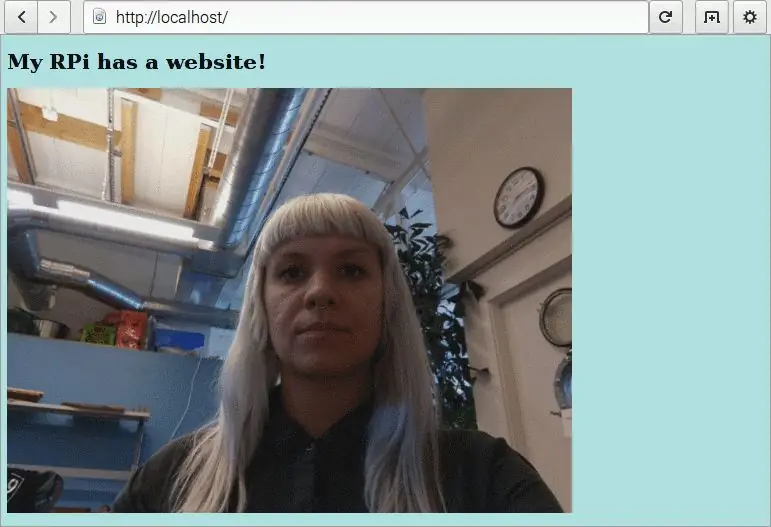
শরীর {ব্যাকগ্রাউন্ড-কালার: পাউডারব্লু;}
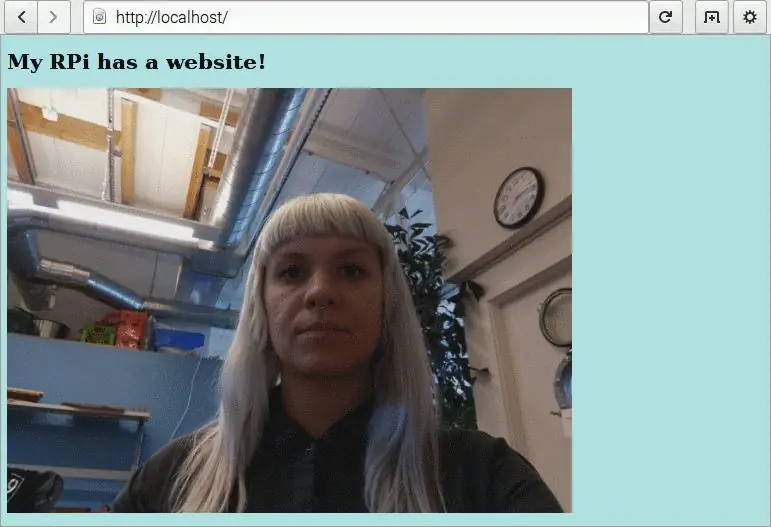
ধাপ 6: পিএইচপি ইনস্টল করুন
একটি স্ট্যাটিক পৃষ্ঠার পরিবর্তে, আপনি একটি ডায়নামিক তৈরি করতে পারেন যা আপনি নিজে ফাইল আপলোড না করে পরিবর্তন করতে সক্ষম। এটি করার একটি জনপ্রিয় উপায় হল পিএইচপি নামে একটি স্ক্রিপ্টিং ভাষা ব্যবহার করা। রাস্পবেরি পাইতে পিএইচপি ব্যবহার করার জন্য আপনাকে প্রথমে অ্যাপাচি মডিউল প্যাকেজ দিয়ে এটি ইনস্টল করতে হবে:
sudo apt-get libapache2-mod-php5 php5 -y ইনস্টল করুন
ধাপ 7: একটি ডাইনামিক ওয়েব পেজ তৈরি করুন
এইচটিএমএলএর সাথে পিএইচপি একত্রিত করুন যতক্ষণ পিএইচপি কোড ট্যাগের মধ্যে থাকে আপনি এটি একটি এইচটিএমএল ফাইল কাঠামোর মধ্যে অন্তর্ভুক্ত করতে পারেন। উদাহরণস্বরূপ, আপনার বর্তমান HTML এবং PHP স্ক্রিপ্টগুলিকে একত্রিত করুন এবং HTML ট্যাগ ব্যবহার করে পাঠ্যটিকে আরও বড় করুন।
আসুন একটি সাধারণ পিএইচপি স্ক্রিপ্ট অন্তর্ভুক্ত করি যা তারিখ এবং সময় প্রদর্শন করে। ট্যাগগুলির মধ্যে যে কোনও জায়গায় নিম্নলিখিতটি আটকান:
Ctrl + o দিয়ে ফাইলটি সংরক্ষণ করুন কিন্তু এক্সটেনশনটি.html থেকে.php এ পরিবর্তন করুন, যা একটি নতুন ফাইল সংরক্ষণ করবে। যাতে ব্রাউজার বিভ্রান্ত না হয়, পুরানো.html সংস্করণটি সরান:
sudo rm index.html
আপনার ওয়েব ব্রাউজারে লোকালহোস্ট রিফ্রেশ করুন। আউটপুট এই মত হবে:
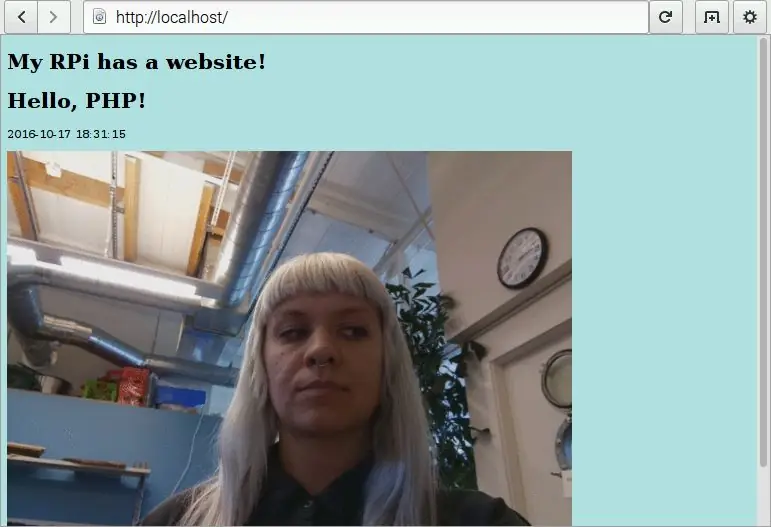
ঠিক আছে, তাহলে পার্থক্য কি? এটি একটি নিয়মিত HTML পৃষ্ঠার মত দেখায় তাই না? পৃষ্ঠাটি রিফ্রেশ করুন এবং যাদু দেখুন। সময় হচ্ছে যাদু পরিবর্তন হবে! এটি পিএইচপি এবং এর অন্তর্নির্মিত তারিখ () ফাংশন আপনার জন্য একটি গতিশীল ওয়েব পেজ তৈরি করতে কাজ করে।
ধাপ 8: একটি Tumblr API ক্লায়েন্ট তৈরি করুন
রাস্পবেরি পাই একটি API (অ্যাপ্লিকেশন প্রোগ্রামিং ইন্টারফেস) এর মাধ্যমে অনলাইনে অন্যান্য সফ্টওয়্যার অ্যাপ্লিকেশন থেকে অনুরোধ এবং তথ্য পেতে পারে। একটি এপিআই রাস্পবেরি পাই এর মতো কোনও ওয়েবসাইটের সমস্ত ডেটা কেটে ফেলতে সহজ করে তোলে কেবল দরকারী জিনিসগুলি দখল করতে। আপনার রাস্পবেরি পাই টাম্বলার, টুইটার, এবং weather.com এর সাথে টুইট করতে, ছবি পোস্ট করতে এবং আবহাওয়ার পূর্বাভাস প্রদর্শন করতে বলুন।
রাস্পবেরি পাই এবং টাম্বলার
নিম্নলিখিত ব্যায়াম আপনার রাস্পবেরি পাই এবং টাম্বলার মধ্যে একটি কথোপকথন তৈরি করে। ক্লায়েন্ট হিসাবে, আপনার রাস্পবেরি পাই টাম্বলারকে ডেটা স্নিপেটের জন্য জিজ্ঞাসা করবে যাতে এটি টাম্বলার রিমোট সার্ভারে ছবি আপলোড করতে পারে, ফলস্বরূপ ছবিগুলি একটি টাম্বলার অ্যাকাউন্টে পোস্ট করা হয়। একটি রাস্পবেরি পাই একটি API এর সাথে কাজ করার জন্য সেখানে সম্ভবত আপনার ব্যবহারের জন্য একটি লাইব্রেরি থাকবে। Tumblr এর জন্য Pytumblr আছে। পাইথাম্ব্লারে তৈরি বিল্ট-ইন ফাংশন ব্যবহার করে পাইথন প্রোগ্রামে ক্লায়েন্ট তৈরি করা হয়। এই ফাংশনটি টাম্বলার দ্বারা উত্পন্ন চারটি অনুমোদন কোড ব্যবহার করে:
- ভোক্তা কী
- ভোক্তা গোপন
- টোকেন কী
- টোকেন গোপন
আপনি Tumblr এর API ব্যবহার করার আগে আপনাকে অবশ্যই এই চারটি কী (পাসওয়ার্ডের অনুরূপ) পেতে হবে। তাদের পেতে এই ধাপগুলি অনুসরণ করুন:
- একটি বিনামূল্যে টাম্বলার অ্যাকাউন্ট তৈরি করুন এবং লগ ইন করুন।
- একটি আবেদন নিবন্ধন করুন। আপনাকে কেবল একটি শিরোনাম ("আমার রাস্পবেরি পাই" চেষ্টা করুন), বর্ণনা, ইমেল এবং ওয়েবসাইটের মতো মৌলিক তথ্য দিতে হবে (যদি আপনার কাছে এটি না থাকে তবে এটি ব্যবহার করুন)। নিবন্ধনের পরে, আপনি একটি ভোক্তা কী এবং ভোক্তা গোপনীয়তা পাবেন। সেগুলিকে কপি করে পেস্ট করুন নিরাপদ জায়গায়, যেমন টেক্সট ফাইল বা ইমেইল। সেগুলি আবার অ্যাক্সেস করতে আপনার টাম্বলার অ্যাকাউন্ট পৃষ্ঠায় যান, অ্যাকাউন্ট মেনুতে সেটিংস চয়ন করুন এবং অ্যাপগুলিতে ক্লিক করুন।
- আপনার কী এবং গোপন অনুমোদন কোড ব্যবহার করে বিকাশকারী কনসোলে লগ ইন করুন। অনুমতি চাইলে ক্লিক করুন যখন আপনি এটি আপনার পক্ষে পোস্ট করতে চান।
- একবার ডেভেলপার কনসোলে লগ ইন করলে, আপনি বিভিন্ন ভাষায় উদাহরণ কোড দেখতে পাবেন। হয় পাইথন ট্যাবে ক্লিক করুন এবং OAuth ব্লকটি অনুলিপি করুন, অথবা উপরের মেনুতে টোকেন কী এবং টোকেন গোপন কোডগুলি দেখতে ইতিমধ্যে আপনার দুটি কোড সহ দেখতে কী দেখান ক্লিক করুন।
আসুন এই কোডগুলিকে কাজে লাগাই এবং একটি পাইথন প্রোগ্রাম তৈরি করি যা আপনার নতুন Tumblr অ্যাকাউন্টে animateMe-g.webp
প্রথমে Pytumblr ইনস্টল করুন:
sudo apt- আপডেট পান
sudo pip ইনস্টল pytumblr
আপনার হোম ডিরেক্টরি থেকে, বুফ ফোল্ডারে সিডি করুন এবং একটি পাইথন ফাইল তৈরি করুন:
সিডি বুফ
আপনার খুব দীর্ঘ অনুমোদন কোডগুলি কাটা এবং আটকানো সহজ করার জন্য IDLE এর সম্পাদক ব্যবহার করে আপনার ফাইল তৈরি করুন। এটি আপনার testPytumblr.py ফাইলে রাখুন, চারটি কী এবং আপনার ব্যবহারকারীর নাম আপডেট করুন:
pytumblr আমদানি করুন
# OAuth এর মাধ্যমে প্রমাণীকরণ, https://api.tumblr.com/console/calls/user/info client = pytumblr. TumblrRestClient থেকে কপি করুন 'your_account_username', state = "published", tags = ["raspberrypi", "picamera"], data = "fotos/animateMe.gif") প্রিন্ট ("আপলোড করা")
প্রোগ্রামটি আপনার জন্য আপলোড করা ছবিটি "রাস্পবেরিপি" এবং "পিকামেরা" দিয়ে ট্যাগ করে। আপনি যদি চান, আপনি এই ট্যাগগুলি অপসারণ, প্রতিস্থাপন বা যোগ করতে পারেন। এগুলি ক্লায়েন্ট.ক্রেট_ফটো () এ ব্যবহৃত ট্যাগ নামক একটি ভেরিয়েবলে সংরক্ষণ করা হয়।
প্রোগ্রাম চালানোর জন্য F5 চাপুন। একটি ত্রুটি হবে … কিন্তু আপনি ইতিমধ্যেই Pytumblr ইনস্টল করেছেন তাহলে পাইথন কেন বলছে যে এটি মডিউল খুঁজে পাচ্ছে না? কারণ Pytumblr পাইথন 3 সমর্থন করে না, এটি শুধুমাত্র পাইথন 2*তে কাজ করে। পাইথন 2 আইডিএল এডিটরটি খুলুন এবং আপনার কোড কেটে পেস্ট করুন, পাইথন 3 প্রোগ্রামটি ওভাররাইট করুন এবং তারপর এটি চালান। যখন এটি-g.webp
এটি উত্তেজনাপূর্ণ অংশ! আপনার টাম্বলার পৃষ্ঠায় যান এবং জিআইএফ দেখুন! পরিবর্তে খসড়া পোস্ট তৈরি করতে চাইলে আপনার প্রোগ্রামে "প্রকাশিত" কে "ড্রাফট" এ বদল করুন।
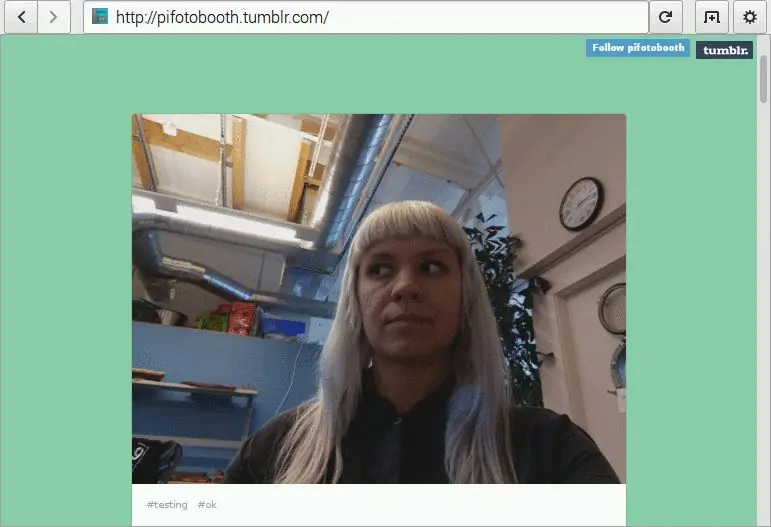
*এই শ্রেণীটি প্রকাশিত হওয়ার পর, আরেকটি গিথুব ব্যবহারকারী আসলটিকে নকল করেছেন, নির্দিষ্ট কমান্ডের জন্য পাইথন 3 এর জন্য সমর্থন যোগ করেছেন।
যদি পোস্টটি প্রদর্শিত না হয়, আপনি আপনার চারটি কী এবং Tumblr ব্যবহারকারীর নাম সঠিকভাবে প্রবেশ করেছেন কিনা তা পরীক্ষা করে দেখুন এবং আপনার Pi এর ইন্টারনেট সংযোগ সক্রিয় আছে। আপনি পাইথন 2 ব্যবহার করে কমান্ড লাইন থেকে আপনার স্ক্রিপ্টটি চালাতে পারেন (যদি আপনি ইতিমধ্যে সেখানে না থাকেন তবে আপনার ফোল্ডার বুফে সিডি):
python testPytumblr.py
ধাপ 9: Tumblr এবং/অথবা ওয়েবসাইটের একটি স্ক্রিনশট নিন
একটি-g.webp
প্রস্তাবিত:
কিভাবে একটি RC গাড়ি এবং একটি রাস্পবেরি পাইকে Remo.tv এর সাথে সংযুক্ত করবেন: 4 টি ধাপ

কিভাবে একটি আরসি গাড়ি এবং একটি রাস্পবেরি পাইকে রেমো.টিভিতে সংযুক্ত করবেন: আপনার নিজের ঝুঁকিতে এই নির্দেশাবলী অনুসরণ করুন, আমি কোনও ক্ষতি বা আইনী সমস্যাগুলির জন্য দায়বদ্ধ নই। আপনি যদি কোনও বিমানবন্দর, রেডিও স্টেশন, বা এমার্জেন্সি সার্ভিসের কাছাকাছি থাকেন তবে এটি করবেন না। যদি আপনার কোন সংকেত এয়ার ট্রাফিক নিয়ন্ত্রণে হস্তক্ষেপ করে, তাহলে আবির্ভূত হন
HDMI ছাড়া রাস্পবেরি পাই 3 বি তে রাস্পবিয়ান ইনস্টল করা - রাস্পবেরি পাই 3B দিয়ে শুরু করা - আপনার রাস্পবেরি পাই 3: 6 ধাপ সেট আপ করা হচ্ছে

HDMI ছাড়া রাস্পবেরি পাই 3 বি তে রাস্পবিয়ান ইনস্টল করা | রাস্পবেরি পাই 3B দিয়ে শুরু করা | আপনার রাস্পবেরি পাই 3 সেট আপ করা: আপনারা কেউ কেউ জানেন যে রাস্পবেরি পাই কম্পিউটারগুলি বেশ দুর্দান্ত এবং আপনি কেবলমাত্র একটি ছোট বোর্ডে পুরো কম্পিউটারটি পেতে পারেন। 1.2 GHz এ ঘড়ি। এটি পাই 3 কে মোটামুটি 50 রাখে
রাস্পবেরি পাইকে কলেজ ওয়াইফাইতে সংযুক্ত করুন: 6 টি ধাপ

রাস্পবেরি পাইকে কলেজ ওয়াইফাইয়ের সাথে সংযুক্ত করুন: এটি আপনাকে স্কুল প্রকল্পগুলির জন্য আপনার রাস্পবেরি পাইয়ের সাথে আপনার কলেজের ওয়াইফাই সংযোগ করতে সহায়তা করবে। সাধারণত স্কুলের ওয়াইফাই ধূসর হয়ে যায় এবং আপনি এটি আপনার রাস্পবেরি পাইতে ব্যবহারের জন্য নির্বাচন করতে পারবেন না
রাস্পবেরি পাইকে ল্যাপটপ ডিসপ্লেতে (উইন্ডোজ ওএস) কীভাবে সংযুক্ত করবেন: 6 টি ধাপ

কিভাবে রাস্পবেরি পাইকে ল্যাপটপ ডিসপ্লে (উইন্ডোজ ওএস) এর সাথে সংযুক্ত করবেন: এই নির্দেশনায় আমরা আপনার রাস্পবেরি পাই 2 মডেল বি -এর জন্য একটি ডিসপ্লে হিসেবে ল্যাপটপ স্ক্রিন কিভাবে ব্যবহার করতে হয় তা শিখব। ব্যয়বহুল। সুতরাং একটি পৃথক মনিটর কেনার পরিবর্তে আপনি ব্যবহার করতে পারেন
রাস্পবেরি পাইকে কীভাবে মোবাইল স্ক্রিনে সংযুক্ত করবেন: 11 টি ধাপ

কিভাবে রাস্পবেরি পাইকে মোবাইল স্ক্রিনে সংযুক্ত করবেন: আপনার কি একটি রাস্পবেরি পাই আছে, কিন্তু কোন মনিটর নেই আপনি তখন কি করবেন, আপনি কি একটি মনিটর কিনবেন, হয়তো আপনি কিন্তু একটি সেকেন্ড অপেক্ষা করবেন ……. ….! এই মনিটরটি কি এসি (অল্টারনেটিং কারেন্ট) দ্বারা চালিত? কিন্তু কি যদি আপনি অ্যাক্সেস করতে চান (শুরু, প্রোগ্রামিং
